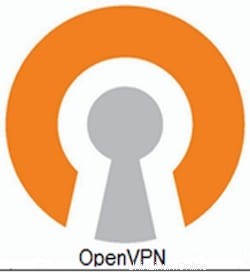
Dalam tutorial ini, kami akan menunjukkan kepada Anda cara menginstal OpenVPN Server di Debian 11. Bagi Anda yang belum tahu, OpenVPN adalah layanan yang digunakan untuk membuat Virtual Private Networks. , ini memungkinkan Anda untuk menghubungkan dua node yang terhubung melalui Internet tetapi tidak di tempat yang sama. Semua perangkat yang terhubung ke jaringan pribadi virtual bertindak seolah-olah mereka terhubung ke jaringan area lokal Anda. Paket-paket yang dikirim melalui terowongan VPN dienkripsi dengan enkripsi AES 256 bit yang membuat pencurian data menjadi tidak mungkin.
Artikel ini mengasumsikan Anda memiliki setidaknya pengetahuan dasar tentang Linux, tahu cara menggunakan shell, dan yang terpenting, Anda meng-host situs Anda di VPS Anda sendiri. Instalasi cukup sederhana dan mengasumsikan Anda sedang berjalan di akun root, jika tidak, Anda mungkin perlu menambahkan 'sudo ' ke perintah untuk mendapatkan hak akses root. Saya akan menunjukkan kepada Anda melalui langkah-demi-langkah instalasi Server OpenVPN pada Debian 11 (Bullseye).
Prasyarat
- Server yang menjalankan salah satu sistem operasi berikut:Debian 11 (Bullseye).
- Sebaiknya Anda menggunakan penginstalan OS baru untuk mencegah potensi masalah.
- Seorang
non-root sudo useratau akses keroot user. Kami merekomendasikan untuk bertindak sebagainon-root sudo user, namun, karena Anda dapat membahayakan sistem jika tidak berhati-hati saat bertindak sebagai root.
Instal Server OpenVPN di Debian 11 Bullseye
Langkah 1. Sebelum menginstal perangkat lunak apa pun, penting untuk memastikan sistem Anda mutakhir dengan menjalankan apt berikut perintah di terminal:
sudo apt updatesudo apt upgrade
Langkah 2. Menginstal Server OpenVPN di Debian 11.
Sekarang kami mengunduh server OpenVPN installer skrip dari GitHub menggunakan curl perintah:
curl -O https://raw.githubusercontent.com/angristan/openvpn-install/master/openvpn-install.sh
Setelah diunduh, jalankan izin ke skrip lalu jalankan:
chmod +x openvpn-install.shsudo ./openvpn-install.sh
Anda akan diminta untuk memasukkan beberapa informasi:
Selamat datang di penginstal OpenVPN! Repositori git tersedia di:https://github.com/angristan/openvpn-installSaya perlu mengajukan beberapa pertanyaan sebelum memulai penyiapan. Anda dapat meninggalkan opsi default dan cukup tekan masukkan jika Anda setuju dengan mereka. Saya perlu mengetahui alamat IPv4 dari antarmuka jaringan yang Anda ingin dengarkan oleh OpenVPN. Kecuali server Anda berada di belakang NAT, itu harus alamat IPv4 publik Anda. Alamat IP:
Kami akan ditanya apakah kami ingin mengaktifkan IPv6 yang dinonaktifkan secara default:
Memeriksa konektivitas IPv6...Host Anda tampaknya memiliki konektivitas IPv6.Apakah Anda ingin mengaktifkan dukungan IPv6 (NAT)? [y/t]:y
Secara default, OpenVPN menggunakan port 1194, Jika Anda ingin menggunakan port tertentu, tekan 2 lalu tekan:
Port apa yang Anda ingin OpenVPN dengarkan? 1) Default:1194 2) Kustom 3) Acak [49152-65535]Pilihan port [1-3]:1
Selanjutnya, atur protokol yang akan digunakan OpenVPN:
Protokol apa yang Anda ingin OpenVPN gunakan?UDP lebih cepat. Kecuali jika tidak tersedia, Anda tidak boleh menggunakan TCP. 1) UDP 2) Protokol TCP [1-2]:2
Sekarang Anda harus memilih penyedia DNS:
Resolver DNS apa yang ingin Anda gunakan dengan VPN? 1) Penyelesai sistem saat ini (dari /etc/resolv.conf) 2) Penyelesai DNS yang dihosting sendiri (Tidak terikat) 3) Cloudflare (Anycast:seluruh dunia) 4) Quad9 (Anycast:seluruh dunia) 5) Quad9 tanpa sensor (Anycast:seluruh dunia) 6 ) FDN (Prancis) 7) DNS.WATCH (Jerman) 8) OpenDNS (Anycast:seluruh dunia) 9) Google (Anycast:seluruh dunia) 10) Yandex Basic (Rusia) 11) AdGuard DNS (Anycast:seluruh dunia) 12) NextDNS (Anycast :seluruh dunia) 13) CustomDNS [1-12]:9
Sekarang Anda akan ditanya apakah Anda ingin menggunakan Kompresi. Anda akan diberitahu di sana bahwa itu tidak disarankan tetapi itu adalah pilihan Anda:
Apakah Anda ingin menggunakan kompresi? Tidak disarankan karena serangan VORACLE memanfaatkannya. Aktifkan kompresi? [y/t]:n
Jika Anda benar-benar tahu cara memanipulasi OpenVPN, Anda dapat menyesuaikan opsi enkripsi. Jika tidak, jangan lakukan:
Apakah Anda ingin menyesuaikan pengaturan enkripsi? Kecuali Anda tahu apa yang Anda lakukan, Anda harus tetap menggunakan parameter default yang disediakan oleh skrip. Perhatikan bahwa apa pun yang Anda pilih, semua pilihan yang disajikan dalam skrip aman. (Tidak seperti default OpenVPN) Lihat https://github.com/angristan/openvpn-install#security-and-encryption untuk mempelajari lebih lanjut. Menyesuaikan pengaturan enkripsi? [y/t]:n
Kemudian seluruh proses instalasi akan dimulai. Setelah itu, tambahkan klien baru Anda akan melihat layar output berikut di mana Anda harus menentukan Nama Klien:
Oke, hanya itu yang saya butuhkan. Kami siap untuk men-setup server OpenVPN Anda sekarang. Anda akan dapat membuat klien di akhir instalasi. Tekan sembarang tombol untuk melanjutkan... Beri tahu saya nama untuk klien. Nama harus terdiri dari karakter alfanumerik. Ini juga dapat menyertakan garis bawah atau tanda hubung. Nama klien:idroot
Selanjutnya, Anda akan ditanya apakah Anda ingin melindungi file konfigurasi dengan kata sandi:
Apakah Anda ingin melindungi file konfigurasi dengan kata sandi? (mis. mengenkripsi kunci pribadi dengan kata sandi) 1) Tambahkan klien tanpa kata sandi 2) Gunakan kata sandi untuk klienPilih opsi [1-2]:1Akhirnya, Anda akan diberitahu bahwa proses telah berhasil:
Client idroot ditambahkan. File konfigurasi telah ditulis ke /home/user/idroot.ovpn.Download file .ovpn dan impor di klien OpenVPN Anda.Setelah instalasi setup selesai, yang harus Anda lakukan adalah mendownload
idroot.ovpnfile dan salin ke klien sehingga dapat terhubung dari GUI manajer koneksi Anda atau melalui terminal menggunakan perintah di bawah ini:openvpn [openvpnfile]Langkah 3. Konfigurasi Firewall.
Secara default, OpenVPN menggunakan port 1194, Anda harus membuka port 1194 yang diperlukan:
sudo ufw izinkan 1194sudo ufw aktifkanSelamat! Anda telah berhasil menginstal OpenVPN. Terima kasih telah menggunakan tutorial ini untuk menginstal versi terbaru server OpenVPN pada Debian 11 Bullseye. Untuk bantuan tambahan atau informasi berguna, kami sarankan Anda memeriksa resmi Situs web OpenVPN.
Debian